
|
熟悉这款板卡的开发测试,先从点灯开始。主要是通过点灯来熟悉整个的开发环境的使用,和整个开发流程。DK板卡的LED定义如图1所示: 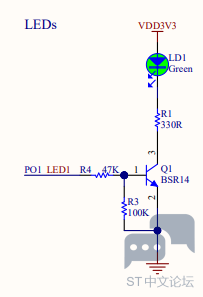
图1 按照常规的流程,先使用cubemx配置基础架构,比如时钟,引脚定义,外设定义等等,然后生成项目,在项目文件中修改自己要实现的功能。 选择所使用的芯片后,发现配置环境还是挺复杂的,跟以往的MCU还是有很多不同的,如图2所示: 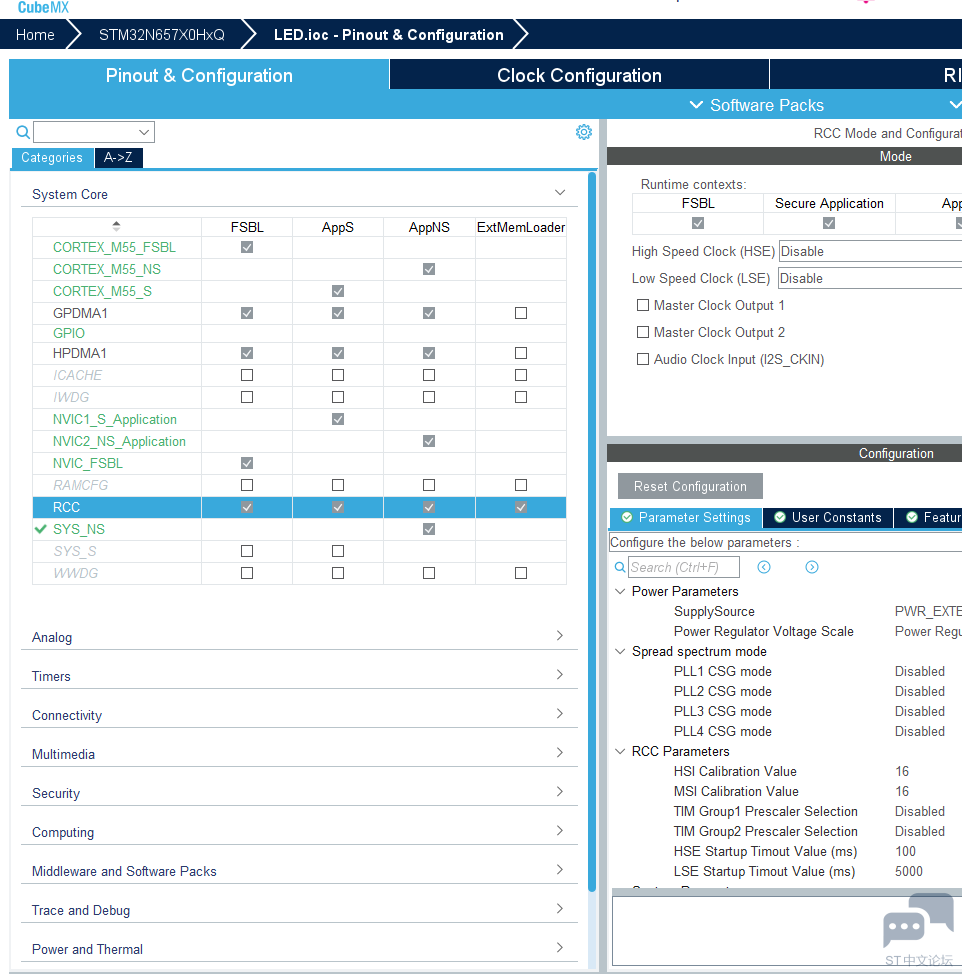
图2 配置时钟,N6的最大频率是800MHz,这次可以设置小一点,点灯吗,熟悉开发环境是最重要的。使用HSI作为时钟,如图3所示: 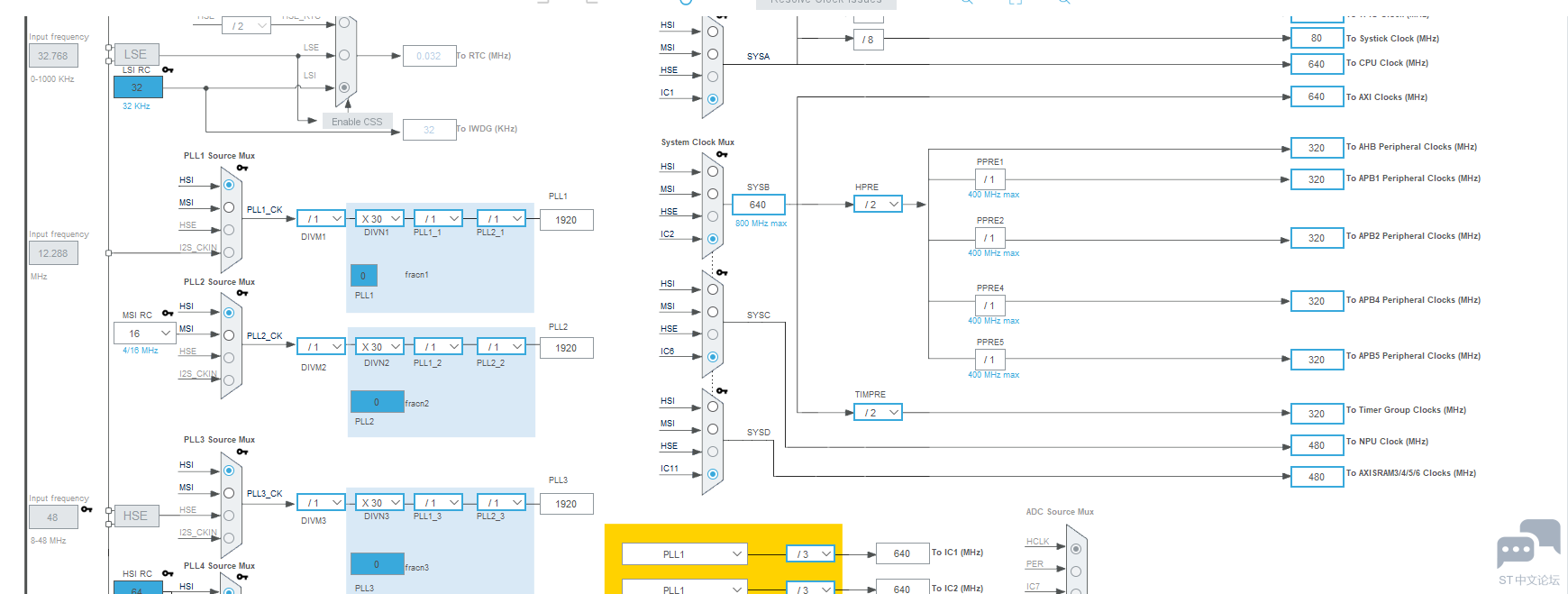
图3 配置引脚的时候选择First Stage Boot Loader,如图4所示: 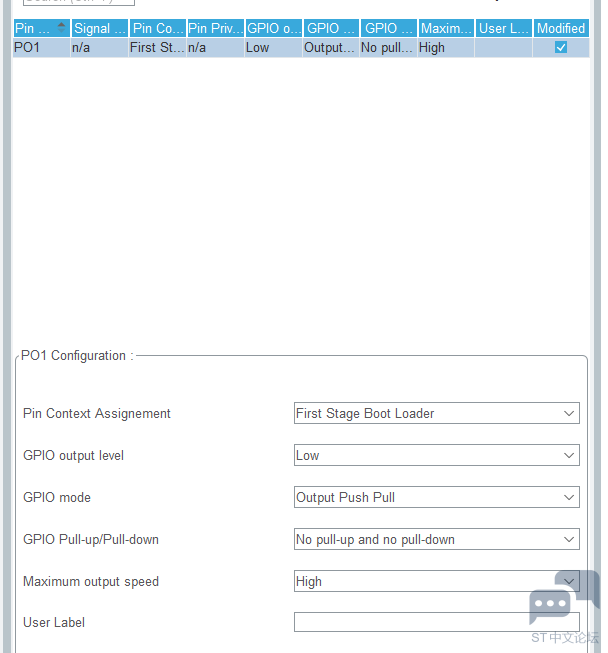
图4 在Project Manager 中定义项目名称,选择Project Structure,仅选择FSBL,选择开发环境,这里选择STM32CubeIDE,方便使用,如图5所示: 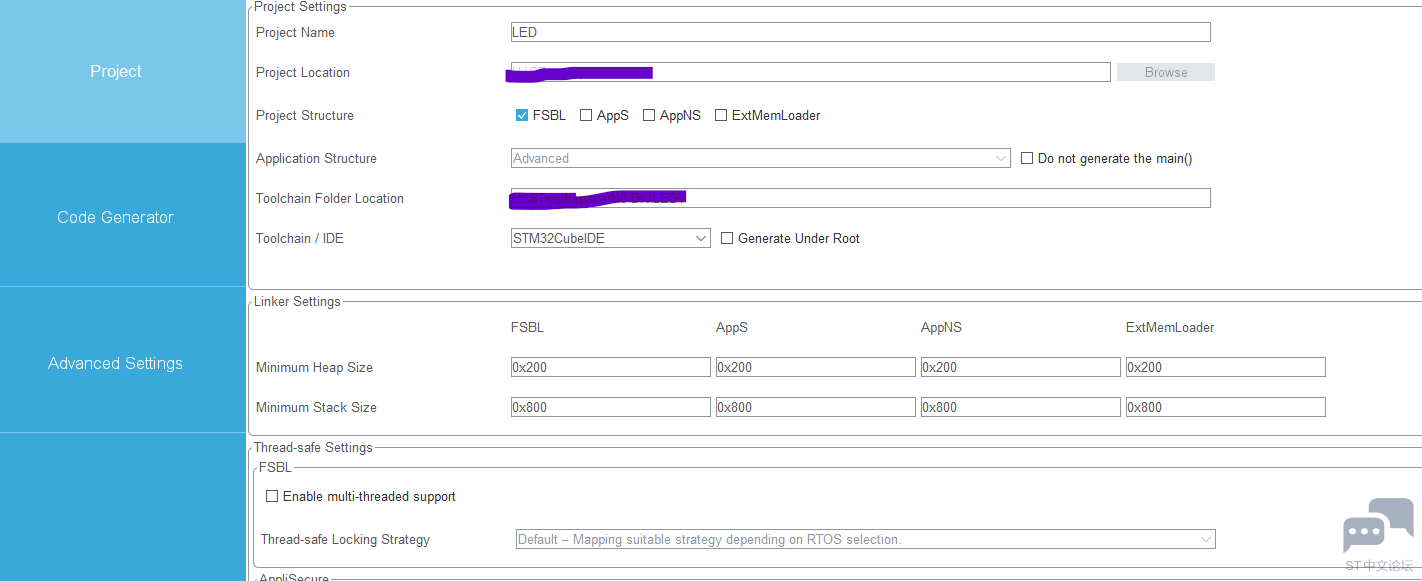
图5 然后生成项目,打开IDE,打开main函数,在while中填写自己要实现的点灯功能,如下所示:
还有一步,需要将boot1 拨到3的位置,boot0不动。可以愉快的点灯了。效果如图6所示: 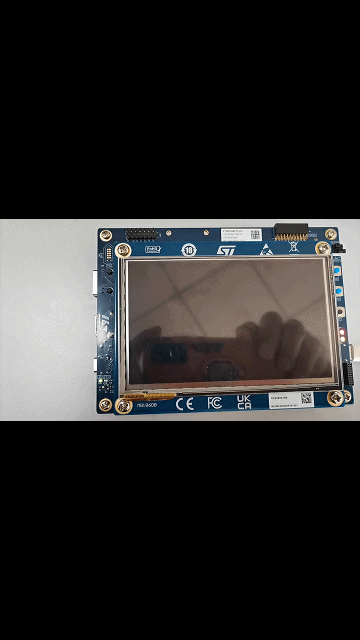
图6 在测试过程中遇到一个问题,时钟如果选择HSE,外部48M晶振时钟,生成的项目一直跳到Error Handler,还没找到问题所在。不耽误进行探索。 |
STM32N6 Helium 指令集:MVE 向量运算性能翻倍秘籍(基于 FIR 测试)
STM32N6 调试利器:SWV-ITM printf 重定向全流程拆解
实战经验 | 如何在STM32N6上验证AI模型
意法半导体STM32N6:800MHz主频、600GOPS算力打造边缘AI强劲引擎
实战经验 | STM32N6平台STM32CubeIDE下printfIO重定向到SWV-ITM
【STM32N6570-DK评测】3.CubeMX关于DCMIPP和CSI的BUG整理及摄像头使用
【STM32N6570-DK评测】2.最简点灯
STM32N6引入NPU,为边缘AI插上“隐形的翅膀”
边缘AI线下培训 | 基于STM32N6的边缘人工智能应用开发实训(北京/上海)
【DIY-STM32N6570-DK-MINI板子功耗测试】
 微信公众号
微信公众号
 手机版
手机版
